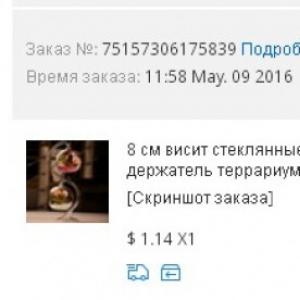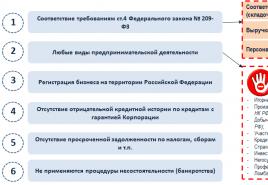W tej sekcji możesz ustawić drukowanie slajdów. Lekcja „Wstawianie obiektów do prezentacji”
Temat lekcji: „Wstawianie obiektów do prezentacji”
I . Ogólne wykształcenie:
1. Stworzyć warunki do zdobywania praktycznych umiejętności podczas pracy z Power Pointem.
2. Wzmocnij umiejętności praktyczne podczas pracy z tym programem.
3. Naucz uczniów, jak wstawiać obiekty do prezentacji.
II. Edukacyjny:
Promuj rozwój pamięci i uwagi.
Promowanie rozwoju kreatywnego podejścia do opanowania oprogramowania i niezależności podczas pracy z oprogramowaniem.
Rozwój zainteresowań poznawczych, umiejętności obsługi komputera, samokontroli, umiejętności robienia notatek.
III. Edukacyjny:
1. Wspieranie kultury informacyjnej uczniów, uważności, dokładności i dyscypliny.
Rodzaj lekcji: studiowanie nowego materiału, stosowanie wiedzy i umiejętności, uogólnianie i systematyzowanie zdobytej wiedzy.
Wyposażenie: komputery z systemem Windows XP, Office 2003, projektor, ekran.
Podczas zajęć
1. Moment organizacyjny. ( 3 minuty)
Witam państwa, usiądźcie. Dziś kontynuujemy pracę z aplikacją SM Punkt mocy oraz temat naszej lekcji: „Wstawianie obiektów do prezentacji”.
Prezentacja komputerowa to ciąg slajdów zawierających obiekty multimedialne. A dzisiaj na zajęciach musimy nauczyć się dodawać różne obiekty do slajdów, utrwalić praktyczne umiejętności podczas pracy z tą aplikacją MS Power Point.
2. Aktualizowanie wiedzy. Prowadzone jest frontalne badanie. (5 minut)
Jak uruchomić aplikację MS Power Point?
Student: Aby uruchomić aplikację PowerPoint, możesz wybrać opcję z głównego menu systemu Windows Uruchom programy Element programu Microsoft PowerPoint
Jak stworzyć slajd?
Student: Wstaw - Utwórz slajd
Jak zmienić tło slajdu?
Pierwszy uczeń: Format - Tło.
Drugi uczeń: Wywołaj menu kontekstowe w pustym obszarze slajdu (kliknij prawym przyciskiem myszy)
Jak wstawić tekst do slajdu prezentacji?
Student: wybierz układ slajdu z tekstem i wprowadź tekst za pomocą klawiatury.
Jeśli prezentacja składa się ze słów, a Ty będziesz mówił, pokazując materiały tekstowe, slajd po slajdzie, to publiczność szybko straci zainteresowanie. Jeszcze nudniejsze jest oglądanie slajdów z tekstem, któremu nie towarzyszy mowa. Aby uatrakcyjnić prezentację, warto ją uzupełnić rysunkami i różnymi efektami. Obrazy na slajdach mogą mieć różnorodne pochodzenie i przeznaczenie – gotowe rysunki w programie PowerPoint; zdjęcia; wykresy, wykresy i tabele utworzone przy użyciu innych programów; rysunki wykonane przez Ciebie przy użyciu narzędzi rysunkowych różnych programów, animacji, klipów wideo itp.
Dzięki efektom wideo przemyślane i profesjonalne wykorzystanie ilustracji znacznie poprawi jakość Twojej prezentacji, podkreślając związek między wypowiadanymi słowami i obrazami.
(Wyświetlanie prezentacji z dźwiękiem)
Prezentacja nowego materiału. (10 minuty)
Problem.
Chłopaki, wyobraźcie sobie, że jesteście marketerami firmy sprzedającej komputery i musicie życzyć swoim klientom Szczęśliwego Nowego Roku.
Aby Twoje gratulacje były bardziej atrakcyjne, sprawdzimy, jakie obiekty można dodać do prezentacji.
Aby utworzyć efekt specjalny, kliknij przycisk Dodaj obiekt WordArt na pasku narzędzi Rysowanie. Na ekranie pojawi się okno Microsoft WordArt WordArt Collection, w którym można wybrać styl tekstu.
W  szybkość automatycznej konfiguracji
szybkość automatycznej konfiguracji
Aby otworzyć bibliotekę Autokształty, kliknij przycisk Autokształty w panelu Rysunek. Z dwupoziomowego menu, które się otworzy, wybierz żądany autokształt i kliknij go. Następnie kliknij myszką (lewy przycisk) w żądanym miejscu slajdu. Możesz natychmiast zmienić rozmiar powstałego autokształtu za pomocą ramki zaznaczenia, chwytając myszką dowolny jasny prostokąt i przesuwając go w żądanym kierunku bez zwalniania myszy. Możesz przesunąć autokształt za dowolną inną część zaznaczonego obszaru.
Wstawianie obrazu
Teraz przyjrzymy się wstawianiu dwóch typów ilustracji na slajd: zdjęć z galerii i obrazów z plików.
Wstawianie zdjęć. Wybierając w menu głównym opcję InsertDrawingPictures..., zostaniesz przeniesiony do galerii zdjęć podzielonych na kategorie lub umieszczonych razem. Po kliknięciu wybranego obrazu, a następnie kliknięciu przycisku Wstaw klip w menu rozwijanym, obraz ten zostanie wstawiony na środku slajdu. Czynność tę można powtarzać wielokrotnie, wstawiając wymaganą liczbę zdjęć.
Wstawianie z pliku. Do slajdu można wstawiać obrazy przechowywane na komputerze w różnych formatach plików. Wybierając opcję Wstaw obraz z pliku... w menu głównym, zostaniesz przeniesiony do okna Dodaj obraz. Na dole znajduje się okno wyboru formatu obrazu. U góry znajduje się okno wyboru dysku, a poniżej okno wyboru folderu i żądanego pliku obrazu.
Dodawanie muzyki i efektów dźwiękowych do slajdu
Wybierz zespół Dźwięk z pliku
Wybierz zespół Dźwięk z kolekcji
W menu Wstawić Wybierz przedmiot Filmy i dźwięk
Praktyczna praca.
Wstaw kręcony tekst
Wstaw Autokształty(prostokąt)
Wstaw zdjęcie
Wstaw obraz z pliku
Wstaw ugryzienie dźwiękowe
Uczniowie występują, nauczyciel chodzi po klasie i pomaga.
Po zakończeniu należy omówić zadanie i rozważyć etapy jego realizacji.
Minuta wychowania fizycznego
Wzmocnienie pokrywanego materiału: Chłopaki, pamiętajcie, że jesteście marketerami firmy i musicie stworzyć życzenia noworoczne dla klientów. Niech każdy z Was wyobrazi sobie i wykona poniższe zadanie.
Stwórzmy prezentację składającą się z trzech slajdów i dodajmy do naszej prezentacji różne obiekty:
Do pierwszego slajdu– Obiekt WordArt.
Na drugim– rysunek ze zbioru obrazków (animacja z pliku)
Na trzecim- dźwięk.
Chłopaki, czego nauczyliśmy się dzisiaj na zajęciach?
Nauczyciel: Jak wstawić tekst na slajdzieSztuka słowa ?
Pierwszy uczeń: Wstaw – Obraz – Obiekt WordArt
Drugi uczeń: Kliknij przycisk WordArt w panelu Rysunek.
2.Nauczyciel: Jak narysować trójwymiarowy trójkąt?
Student: Na panelu rysunkowym – Autokształty – Podstawowe kształty – Trójkąt, narysuj i dodaj objętość za pomocą menu „Objętość” na panelu rysunkowym.
3. Nauczyciel: Jak stworzyć slajd z obiektem dźwiękowym?
Student: Wstaw - Film i dźwięk - Dźwięk z pliku
4.Nauczyciel: Jak wstawić fragment wideo?
Pierwszy uczeń: Wstaw - Film i dźwięk - Film z pliku
Drugi uczeń: Wstawka - Film i dźwięk - Film ze zbioru zdjęć
5.Nauczyciel: Jak wstawić obrazek z pliku?
Student: Wstaw – Obraz – Z pliku
6.Nauczyciel: Jak zmienić kolor i wygląd tekstuSztuka słowa ?
Student: wybierz obiekt WordArt i wybierz kolor i kierunek tekstu w panelu WordArt.
6. Podsumowanie.
Wyświetl zawartość prezentacji
„WSTAWIANIE OBIEKTÓW DO PREZENTACJI”


- Aby utworzyć efekt specjalny, kliknij przycisk Wstaw, Obraz, WordArt. Na ekranie pojawi się okno Microsoft WordArt WordArt Collection, w którym można wybrać styl tekstu.
- Po wybraniu stylu kliknij OK i otwórz okno do wpisania samego tekstu. Wprowadź tekst, a po kliknięciu OK pojawi się on w obszarze slajdu.

- Głównym przedmiotem prezentacji są teksty i obrazy (w tym fotografie). Jednak użycie prostych i wizualnych obrazów z biblioteki autoshape zwiększa przejrzystość i zabawę prezentacji. Na przykład strzałka, która pojawia się w określonym momencie i zatrzymuje się w pobliżu danego obiektu, podkreśla jego znaczenie i przyciąga na niego większą uwagę.

Wybór pozycji z menu głównego
Wstaw rysunki rysunkowe…,
znajdziesz się w galerii zdjęć, podzielonych na kategorie lub umieszczonych razem. Po kliknięciu wybranego obrazu, a następnie kliknięciu przycisku Wstaw klip w menu rozwijanym, obraz ten zostanie wstawiony na środku slajdu. Czynność tę można powtarzać wielokrotnie, wstawiając wymaganą liczbę zdjęć.

- Otwórz slajd, do którego chcesz dodać muzykę lub efekty dźwiękowe.
- W menu Wstawić Wybierz przedmiot Filmy i dźwięk, a następnie wykonaj jedną z następujących czynności:
- Wybierz zespół Dźwięk z pliku, znajdź folder zawierający ten plik i kliknij dwukrotnie żądany plik. Wybierz zespół Dźwięk z kolekcji, użyj paska przewijania, aby znaleźć żądany klip i kliknij go, aby dodać go do slajdu
- Wybierz zespół Dźwięk z pliku, znajdź folder zawierający ten plik i kliknij dwukrotnie żądany plik.
- Wybierz zespół Dźwięk z kolekcji, użyj paska przewijania, aby znaleźć żądany klip i kliknij go, aby dodać go do slajdu

- 1. Wstaw kręcony tekst.
- 2. Wstaw autokształty (prostokąt, kwadrat).
- 3. Wstaw zdjęcie.
- 4. Wstaw animację z pliku.

- Na pierwszym slajdzie znajduje się obiekt WordArt.
- Na drugim slajdzie rysunek ze zbioru obrazków (animacja z pliku)
- Na trzecim - dźwięk.
 Temat lekcji: „Wstawianie obiektów do prezentacji”
Temat lekcji: „Wstawianie obiektów do prezentacji”
I . Ogólne wykształcenie:
1. Stworzyć warunki do zdobywania praktycznych umiejętności podczas pracy z Power Pointem.
2. Wzmocnij umiejętności praktyczne podczas pracy z tym programem.
3. Naucz uczniów, jak wstawiać obiekty do prezentacji.
II. Edukacyjny:
Promuj rozwój pamięci i uwagi.
Promowanie rozwoju kreatywnego podejścia do opanowania oprogramowania i niezależności podczas pracy z oprogramowaniem.
Rozwój zainteresowań poznawczych, umiejętności obsługi komputera, samokontroli.
1. Wspieranie kultury informacyjnej uczniów, uważności, dokładności i dyscypliny.
Rodzaj lekcji: studiowanie nowego materiału, stosowanie wiedzy i umiejętności, uogólnianie i systematyzowanie zdobytej wiedzy.
Wyposażenie: komputery z systemem Windows XP, Office 2003, projektor, ekran.
Podczas zajęć
1. Moment organizacyjny. ( 3 minuty)
Prezentacja komputerowa to ciąg slajdów zawierających obiekty multimedialne. A dzisiaj na zajęciach musimy nauczyć się dodawać różne obiekty do slajdów.
2. Aktualizowanie wiedzy. Prowadzone jest frontalne badanie. (5 minut)
Jak uruchomić aplikację MS Power Point?
Jak podłączyć wymagany pasek narzędzi?
Jak stworzyć slajd?
Jak zmienić tło slajdu?
Drugi uczeń: Wywołaj menu kontekstowe w pustym obszarze slajdu (kliknij prawym przyciskiem myszy)
Jak wstawić tekst do slajdu prezentacji?
Problem.
Chłopaki, wyobraźcie sobie, że jesteście marketerami firmy i musicie pogratulować klientom Nowego Roku, zareklamować swoją Nowe Produkty. Konieczne jest zainteresowanie kupujących zdjęciami i pokazanie produktu na filmie.
Chłopaki, jak myślisz, czego powinniśmy się nauczyć, jak rozwiązać ten problem?
Wersje:
Student: Możliwość wstawiania zdjęć.
Student: Wstaw muzykę
Student: Wykonaj kręcony tekst
Nauczyciel: Dziś się tego dowiemy.
Prezentacja nowego materiału.(20 minuty)
Dzięki efektom wideo przemyślane i profesjonalne wykorzystanie ilustracji znacznie poprawi jakość Twojej prezentacji, podkreślając związek między wypowiadanymi słowami i obrazami.
(Wyświetlanie prezentacji z dźwiękiem)
Dodatek kręcony tekst przy użyciu obiektów WordArt.
Aby utworzyć efekt specjalny, kliknij przycisk Dodaj obiekt WordArt na pasku narzędzi Rysowanie. Na ekranie pojawi się okno Microsoft WordArt WordArt Collection, w którym można wybrać styl tekstu.
Po wybraniu stylu kliknij OK i otwórz okno do wpisania samego tekstu. Wprowadź tekst, a po kliknięciu OK pojawi się on w obszarze slajdu.
W  szybkość automatycznej konfiguracji Głównym przedmiotem prezentacji są teksty i obrazy (w tym fotografie). Jednak użycie prostych i wizualnych obrazów z biblioteki autoshape zwiększa przejrzystość i zabawę prezentacji. Na przykład strzałka, która pojawia się w określonym momencie i zatrzymuje się w pobliżu danego obiektu, podkreśla jego znaczenie i przyciąga na niego większą uwagę.
szybkość automatycznej konfiguracji Głównym przedmiotem prezentacji są teksty i obrazy (w tym fotografie). Jednak użycie prostych i wizualnych obrazów z biblioteki autoshape zwiększa przejrzystość i zabawę prezentacji. Na przykład strzałka, która pojawia się w określonym momencie i zatrzymuje się w pobliżu danego obiektu, podkreśla jego znaczenie i przyciąga na niego większą uwagę.
Aby otworzyć bibliotekę Autokształty, kliknij przycisk Autokształty w panelu Rysunek. Z dwupoziomowego menu, które się otworzy, wybierz żądany autokształt i kliknij go. Następnie kliknij myszką (lewy przycisk) w żądanym miejscu slajdu. Możesz natychmiast zmienić rozmiar powstałego autokształtu za pomocą ramki zaznaczenia, chwytając myszką dowolny jasny prostokąt i przesuwając go w żądanym kierunku bez zwalniania myszy. Możesz przesunąć autokształt za dowolną inną część zaznaczonego obszaru.
Wstawianie obrazu
Teraz przyjrzymy się wstawianiu dwóch typów ilustracji na slajd: zdjęć z galerii i obrazów z plików.
Wstawianie zdjęć. Wybierając z menu głównego Wstaw>Rysunek>Obrazy... zostaniesz przeniesiony do galerii zdjęć, podzielonych na kategorie lub umieszczonych razem. Po kliknięciu wybranego obrazu, a następnie kliknięciu przycisku Wstaw klip w menu rozwijanym, obraz ten zostanie wstawiony na środku slajdu. Czynność tę można powtarzać wielokrotnie, wstawiając wymaganą liczbę zdjęć.
Wstawianie z pliku. Do slajdu można wstawiać obrazy przechowywane na komputerze w różnych formatach plików. Wybierając z menu głównego opcję Wstaw>Rysunek>Z pliku... zostaniesz przeniesiony do okna Dodaj rysunek. Na dole znajduje się okno wyboru formatu obrazu. U góry znajduje się okno wyboru dysku, a poniżej okno wyboru folderu i żądanego pliku obrazu.
Dodawanie muzyki i efektów dźwiękowych do slajdu
Otwórz slajd, do którego chcesz dodać muzykę lub efekty dźwiękowe.
W menu Wstawić Wybierz przedmiot Filmy i dźwięk, a następnie wykonaj jedną z następujących czynności:
Wybierz zespół Dźwięk z pliku, znajdź folder zawierający ten plik i kliknij dwukrotnie żądany plik.
Wybierz zespół Dźwięk z kolekcji, użyj paska przewijania, aby znaleźć żądany klip i kliknij go, aby dodać go do slajdu
Praktyczna praca.
Wstaw kręcony tekst
Wstaw Autokształty(prostokąt)
Wstaw zdjęcie
Wstaw obraz z pliku
Wstaw ugryzienie dźwiękowe
Po zakończeniu należy omówić zadanie i rozważyć etapy jego realizacji.
Minuta wychowania fizycznego
Wzmocnienie pokrywanego materiału:(10 minut)
Chłopaki, pamiętajcie, że jesteście marketerami firmy i musicie reklamować swoje nowe produkty. Konieczne jest zainteresowanie kupujących zdjęciami i pokazanie produktu na filmie. Teraz możesz to zrobić? (Tak.)
Stwórzmy prezentację składającą się z trzech slajdów i dodajmy do naszej prezentacji różne obiekty:
Ćwiczenia
Do pierwszego slajdu- dźwięk.
Na drugim–Obiekt WordArt.
Na trzecim- rysunek ze zbioru obrazków (animacja z pliku)
Chłopaki, czego nauczyliśmy się dzisiaj na zajęciach?
Nauczyciel: Jak wstawić tekst WordArt na slajd?
Drugi uczeń: Kliknij przycisk WordArt w panelu Rysunek.
2.Nauczyciel: Jak narysować trójwymiarowy trójkąt?
Student: Na panelu rysunkowym – Autokształty – Podstawowe kształty – Trójkąt, narysuj i dodaj objętość za pomocą menu „Objętość” na panelu rysunkowym.
3. Nauczyciel: Jak stworzyć slajd z obiektem dźwiękowym?
Student: Wstaw - Film i dźwięk - Dźwięk z pliku
4.Nauczyciel: Jak wstawić fragment wideo?
Pierwszy uczeń: Wstaw - Film i dźwięk - Film z pliku
Drugi uczeń: Wstawka - Film i dźwięk - Film ze zbioru zdjęć
5.Nauczyciel: Jak wstawić obrazek z pliku?
Student: Wstaw – Obraz – Z pliku
6.Nauczyciel: Jak zmienić kolor i wygląd tekstu WordArt?
Student: wybierz obiekt WordArt i wybierz kolor i kierunek tekstu w panelu WordArt.
6. Podsumowanie.(2 minuty)
Najpierw zdefiniujmy, co nazywamy obiektami zewnętrznymi. Przecież obrazy i dźwięki, które już włożyliśmy do prezentacji, zostały wstawione także z zewnątrz. Jednak po wstawieniu wszystkie te obiekty pozostają niezmienione w prezentacji. I jak wstawić plik i móc go zmienić, aby prezentacja również się zmieniła.
Osadzone obiekty umożliwiają tworzenie skomplikowanych dokumentów np. w formacie .ppt (PowerPoint), z tabelami, obrazkami, prezentacjami wbudowanymi w dokument główny (osadzone) w dokumencie głównym, utworzonymi przy użyciu innych programów (Word, Excel, Adobe). W tym przypadku dokument PowerPoint będzie swego rodzaju kontenerem, w którym niezbędne pliki znajdą się we właściwym miejscu. Oszczędza to miejsce i czas wyszukiwania, systematyzuje informacje i ułatwia korzystanie z dokumentu przy różnych okazjach.
Różnica pomiędzy obiektami połączonymi i osadzonymi
Główna różnica między obiektami połączonymi i osadzonymi polega na tym, gdzie przechowywane są dane i w jaki sposób są one aktualizowane po umieszczeniu ich w pliku docelowym.
Na przykład raport o stanie pracy może zawierać dane, które są niezależnie obsługiwane na slajdzie programu PowerPoint. Jeśli połączysz raport ze slajdem, dane raportu zostaną zaktualizowane za każdym razem, gdy zostaną zaktualizowane dane pliku źródłowego. Jeśli osadzisz slajd w raporcie, raport będzie zawierał statyczną kopię danych.

Powiązane obiekty
Gdy obiekt jest połączony, dane można zaktualizować po zmianie pliku źródłowego. Powiązane dane są przechowywane w pliku źródłowym. Plik docelowy przechowuje jedynie ścieżkę do pliku źródłowego i wyświetla widok powiązanych danych. Jeśli rozmiar pliku ma znaczenie, użyj połączonych obiektów.
Łączenie jest również przydatne, gdy trzeba uwzględnić dane w niezależnie obsługiwanym dokumencie, na przykład dane zebrane przez inny dział, lub gdy trzeba zachować je w dokumencie. Najnowsza wersja programu PowerPoint dane.
Osadzone obiekty
Po osadzeniu obiektu programu PowerPoint dane w pliku programu Word nie ulegają zmianie po zmianie oryginalnego pliku programu PowerPoint. Osadzone obiekty stają się częścią pliku Word, a po wstawieniu nie są już częścią oryginalnego pliku.
Ponieważ wszystkie informacje znajdują się w całości w dokumencie programu Word, osadzanie jest przydatne, gdy nie chcesz, aby zmiany pojawiały się w pliku źródłowym lub gdy nie chcesz, aby odbiorcy dokumentu musieli aktualizować powiązane dane.
Aktualizacja powiązane obiekty
Domyślnie połączone obiekty są aktualizowane automatycznie. Oznacza to, że program PowerPoint aktualizuje powiązane informacje przy każdym otwarciu. Plik PowerPointa lub jednocześnie z dokonaniem zmian w pliku źródłowym, jeżeli plik PowerPoint jest w tym momencie otwarty. Jednakże w przypadku poszczególnych połączonych obiektów można zmienić te ustawienia, aby połączony obiekt nie był aktualizowany lub aby był aktualizowany tylko wtedy, gdy użytkownik dokumentu zdecyduje się zaktualizować go na żądanie.
Możesz uniemożliwić programowi PowerPoint automatyczne aktualizowanie łączy we wszystkich otwieranych dokumentach. Można to postrzegać jako środek bezpieczeństwa zapobiegający aktualizowaniu dokumentów przy użyciu plików niezaufanego pochodzenia.
Ważny. Po otwarciu dokumentu zawierającego połączone obiekty program PowerPoint wyświetli monit o jego aktualizację przy użyciu danych z połączonych plików. Jeśli podejrzewasz, że połączone pliki pochodzą z niezaufanego źródła, kliknij NIE w tej wiadomości.
Można także całkowicie przerwać połączenie pomiędzy połączonym obiektem a plikiem źródłowym. Gdy to łącze zostanie zerwane, obiektu w dokumencie programu PowerPoint nie można już edytować; staje się opisem zawartości pliku programu PowerPoint.
Modyfikowanie obiektów połączonych lub osadzonych
- Kliknij obiekt prawym przyciskiem myszy i wybierz polecenie z menu kontekstowego, aby pracować z obiektem.
Typ polecenia zależy od tego, czy obiekt jest slajdem, czy całą prezentacją i czy obiekt jest połączony, czy osadzony. Na przykład, jeśli obiekt reprezentuje łącze do prezentacji, wybierz Powiązany obiekt prezentacje, a jeśli jest to osadzony slajd, wybierz polecenie Przesuń obiekt.
- W zależności od tego, czy obiekt jest osadzony, czy połączony, kliknij otwarty Lub Otwórz łącze, a następnie wprowadź wymagane zmiany.
Jeśli obiekt jest osadzony, zmiany zostaną wprowadzone tylko w kopii znajdującej się w dokumencie. Jeśli obiekt jest połączony, zmiany zostaną wprowadzone w oryginalnym pliku.
Połącz lub osadź slajd programu PowerPoint
Jeśli chcesz utworzyć dynamiczne łącze między treścią dokumentu a treścią prezentacji programu PowerPoint, wstaw tę treść jako obiekt. W przeciwieństwie do zwykłego wklejania (poprzez naciśnięcie klawiszy CTRL+V), wklejanie treści jako obiektu połączonego lub osadzonego umożliwia pracę z nią w programie źródłowym.
Po wstawieniu slajdu do dokumentu jako obiektu programu PowerPoint w programie Word możesz kliknąć go dwukrotnie, aby uruchomić program PowerPoint i używać poleceń programu PowerPoint do pracy ze slajdem.
Po wstawieniu całej prezentacji programu PowerPoint jako obiektu w dokumencie zostanie wyświetlony tylko jeden slajd. Aby wyświetlić więcej slajdów, kliknij dwukrotnie obiekt programu PowerPoint, a następnie naciśnij klawisz ENTER, aby rozpocząć pokaz slajdów.
Zamierzone działanie:
Wstaw połączony lub osadzony obiekt z prezentacji programu PowerPoint
Możesz połączyć lub osadzić jeden lub więcej slajdów, albo możesz osadzić całą prezentację. Gdy prezentacja programu PowerPoint jest osadzona w dokumencie, program Word reaguje na dwukrotne kliknięcie obiektu prezentacji w celu rozpoczęcia pokazu slajdów programu PowerPoint. Nie można edytować prezentacji w dokumencie. Obiekt prezentacji można jedynie osadzić, a nie połączyć.
- Otwórz dokument programu Word i Prezentacja Powerpoint, który zawiera slajdy, z których chcesz utworzyć połączony lub osadzony obiekt.
- Przejdź do programu PowerPoint i zaznacz całą prezentację lub slajdy, których potrzebujesz.
Notatka. W widoku wybierane są slajdy Sortowanie slajdów. Aby zaznaczyć rząd slajdów, kliknij pierwszy i ostatni slajd z wciśniętym klawiszem Shift. Aby wybrać określone slajdy, kliknij je, przytrzymując klawisz CTRL.
- Naciśnij skrót klawiaturowy CTRL+C.
- Przejdź do dokumentu programu Word i kliknij miejsce, w którym mają się pojawić te dane.
- Na karcie strona główna w grupie Schowek kliknij strzałkę w grupie Wstawić, a następnie wybierz Specjalna wkładka.

- Na liście Rodzaj obiektu atrakcja obiektMicrosoft Office PowerPoint.
- Wybierz opcję Wstawić aby wstawić osadzony obiekt, lub Wiązać aby wstawić łącze do obiektu.
Ćwiczenia:
Wstaw krzyżówkę do gotowa prezentacja projekt jako obiekt OLE. Sprawdź połączenia.
| telewizja | NV | Typ | Pytanie odpowiedź |
| 1 | 1 | 0 | Społeczeństwo informacyjne jest |
| Społeczeństwo, w którym podstawowymi technologiami są technologie informacyjne. | |||
| 1 | 2 | 0 | Przykładem technologii informatycznych jest I |
| Tworzenie arkusza kalkulacyjnego w programie MS Excel | |||
| 1 | 3 | 0 | Porównaj pojęcia „Informacja” i „Dane” z punktu widzenia możliwości pomiaru ilościowego. |
| Objętość danych mierzy się w bitach i bajtach; informacja nie ma powszechnie przyjętej metody pomiaru. | |||
| 1 | 4 | 0 | Które z poniższych nie jest technologią informacyjną? |
| Składanie komputera z podzespołów. | |||
| 1 | 5 | 0 | U dużej grupy ludzi wzrost mierzony jest z dokładnością do milimetra. Ile danych (w bajtach) potrzeba do zarejestrowania wartości wzrostu każdej osoby. |
| 2 bajty. | |||
| 1 | 6 | 0 | Wszystkie zwierzęta w ogrodzie zoologicznym zważono z dokładnością do kilograma. Ile danych (w bajtach) potrzeba do zarejestrowania każdej wartości? |
| 2 bajty | |||
| 1 | 7 | 0 | Prędkość samolotu mierzona jest z dokładnością do 1 km/h. Ile pamięci (w bitach) będzie potrzebne do zapisania wartości prędkości w komputerze pokładowym? Samolot nie jest naddźwiękowy (prędkość nie większa niż 1200 km/h). |
| 11 bitów | |||
| 1 | 8 | 0 | Alfabet rosyjski składa się z 33 liter. Ile bitów potrzeba do zakodowania tak wielu znaków? |
| 6 (2^5+32 2^6+64) | |||
| 1 | 9 | 0 | W pewnym systemie liczbowym zapisana jest liczba 77. Co można powiedzieć o tym systemie liczbowym. |
| Podstawa systemu jest nie mniejsza niż 8. | |||
| 1 | 10 | 0 | Jaka jest wartość dziesiętna liczby szesnastkowej #40? |
| 64 | |||
| 1 | 11 | 0 | Jaka jest wartość dziesiętna liczby binarnej 1001? |
| 9 | |||
| 1 | 12 | 0 | Jaka jest maksymalna wartość dwucyfrowej liczby szesnastkowej? |
| 255 | |||
| 1 | 13 | 0 | Niezbędne jest stworzenie nowego sposobu przetwarzania danych w systemie informatycznym. |
| Opracuj nowy program komputerowy. | |||
| 1 | 14 | 0 | Stosowane są instrukcje procesora |
| Do przetwarzania dowolnych danych. | |||
| 1 | 15 | 0 | Zainstalowany jest system instrukcji procesora. |
| Sprzęt podczas produkcji procesora. | |||
| 1 | 16 | 0 | Aby uzyskać dane, z których dana osoba może skorzystać. |
| Wzrok, słuch, dotyk, węch i smak. | |||
| 1 | 17 | 0 | Przykładem obiektu informacyjnego jest. |
| Dokument MS Word | |||
| 1 | 18 | 0 | Obiekt informacyjny to |
| Struktura zawierająca dane i metody ich przetwarzania. | |||
| 1 | 19 | 0 | Który z poniższych obiektów nie jest obiektem informacyjnym? |
| Ekran monitora | |||
| 1 | 20 | 0 | Właściwości informacji są. |
| Adekwatność i kompletność. | |||
| 2 | 21 | 0 | Które z poniższych urządzeń zostało wynalezione w Rosji? |
| Liczydło. | |||
| 2 | 22 | 0 | Wynalazcą komputera mechanicznego był |
| Babbage'a | |||
| 2 | 23 | 0 | Twórcą pierwszego komputera był |
| von Neumanna | |||
| 2 | 24 | 0 | Od tego czasu elementy półprzewodnikowe stały się podstawą komputerów |
| Drugie pokolenie | |||
| 2 | 25 | 0 | Komputer główny jest |
| Superkomputer oparty na systemie wieloprocesorowym. | |||
| 2 | 26 | 0 | A co z komputerem 500 Gflop? |
| To jest superkomputer | |||
| 2 | 27 | 0 | Co można powiedzieć o komputerze o dużej pojemności pamięć o dostępie swobodnym 256MB? |
| To jest superkomputer | |||
| 2 | 28 | 0 | A co z komputerem podłączonym do sieci 100 Mbps? |
| Najprawdopodobniej jest to komputer osobisty | |||
| 2 | 29 | 0 | |
| System akustyczny | |||
| 2 | 30 | 0 | |
| Panel sterowania systemu Windows | |||
| 2 | 31 | 0 | Nieuwzględnione w konfiguracji sprzętowej komputera PC |
| ICQ - klient | |||
| 2 | 32 | 0 | Konfiguracja sprzętowa komputera PC obejmuje |
| Koprocesor matematyczny | |||
| 2 | 33 | 0 | Podstawowa konfiguracja komputera obejmuje |
| Jednostka systemowa, monitor, klawiatura i mysz | |||
| 2 | 34 | 0 | Zewnętrznym urządzeniem komputera jest. |
| Pamięć flash USB | |||
| 2 | 35 | 0 | Wewnętrzna struktura komputera jest. |
| Głośnik systemowy | |||
| 2 | 36 | 0 | O urządzeniach PC - płycie głównej,Baran, procesori modem, możemy to powiedzieć |
| Tylko modem może być zarówno urządzeniem wewnętrznym, jak i zewnętrznym | |||
| 2 | 37 | 0 | Głównym celem płyty głównej jest |
| Organizowanie interakcji wszystkich urządzeń PC ze sobą. | |||
| 2 | 38 | 0 | Określana jest wydajność procesora. |
| Częstotliwość odświeżania obrazu. | |||
| 2 | 39 | 0 | Określana jest przede wszystkim wydajność komputera. |
| Szybkość zegara procesora i pojemność pamięci RAM. | |||
| 2 | 40 | 0 | Aktualnie uruchomiony program zostanie załadowany. |
| Do ubijania | |||
| 2 | 41 | 0 | Urządzeniem do przechowywania informacji jest. |
| dysk twardy | |||
| 2 | 42 | 0 | Nie jest to urządzenie do długoterminowego przechowywania informacji. |
| Baran | |||
| 2 | 43 | 0 | Standardpłyta CD(format 55″) ma objętość |
| 600 – 800 Mb | |||
| 2 | 44 | 0 | Jeśli porównamy wolumenypłyta DVDIpłyta CD, To |
| Pojemność DVD jest znacznie większa niż pojemność CD | |||
| 2 | 45 | 0 | W jaki sposób zapisywane są danedysk twardyi dalejBłysk-Urządzenie pamięci masowej?. |
| NA Elektroniczna lampa błyskowa, a na dysku twardym – magnetyczny | |||
| 2 | 46 | 0 | Aby podłączyć kartę graficzną, użyj |
| portu AGP | |||
| 2 | 47 | 0 | Jaka jest różnica między trybami pracy monitora z częstotliwością odświeżania 60 i 85 Hz? |
| Przy częstotliwości 85 Hz efekt „jittera” obrazu jest mniejszy. | |||
| 2 | 48 | 0 | Jeśli rozdzielczość ekranu zostanie zwiększona (na przykład zamiast 800X600 zestaw 1024X768), następnie |
| Rozmiary wszystkich obiektów graficznych na Pulpicie zostaną zmniejszone. | |||
| 2 | 49 | 0 | Co decyduje o maksymalnej możliwej rozdzielczości ekranu monitora? |
| Charakterystyka monitora i karty graficznej. | |||
| 2 | 50 | 0 | Służy do podłączenia komputera osobistego do sieci lokalnej. |
| Karta LAN. | |||
| 2 | 51 | 0 | Aby podłączyć komputer osobisty do linii telefonicznej, użyj |
| Modem. | |||
| 2 | 52 | 0 | Do sieciInternetnie możesz połączyć się za pomocą . |
| Port równoległy. | |||
| 2 | 53 | 0 | Organizacja zapewniającaInternet-usługi tzw |
| Dostawca. | |||
| 3 | 54 | 0 | Oprogramowanie aplikacyjne zawiera |
| Edytor MS Word. | |||
| 3 | 55 | 0 | Oprogramowanie systemowe zawiera |
| Rdzeń system operacyjny Okna. | |||
| 3 | 56 | 0 | ProceduryBIOSsą położone. |
| W ROMie na płycie głównej. | |||
| 3 | 57 | 0 | Przejdź do funkcjiBIOSnie dotyczy |
| Uruchamianie programów użytkowych. | |||
| 3 | 58 | 0 | Uniksa- Ten |
| Rodzina systemów operacyjnych | |||
| 3 | 59 | 0 | Nie dotyczy systemów operacyjnych. |
| Netscape | |||
| 3 | 60 | 0 | Nie dotyczy zdarzeń przetwarzanych przez system operacyjny. |
| Włączanie komputera. | |||
| 3 | 61 | 0 | Obecnie istnieje konkurencja pomiędzy rodzinami systemów operacyjnych. |
| Windowsa i Uniksa | |||
| 3 | 62 | 0 | Plik jest |
| Nazwany (posiadający nazwę) obszar danych. | |||
| 3 | 63 | 0 | Który z poniższych obiektów nie znajduje się w folderze?C:/ Mój folder ? |
| Plik C:/Mójplik.txt | |||
| 3 | 64 | 0 | Na dysku fizycznym znajduje się plik (z systemem plikówTŁUSZCZ) |
| Może zajmować kilka różnych obszarów dysku. | |||
| 3 | 65 | 0 | Minimalny rozmiar pliku |
| Równa objętości jednego klastra. | |||
| 3 | 66 | 0 | Nazywa się procedura, dzięki której wszystkie części każdego pliku są łączone i zapisywane na kompaktowym obszarze dysku |
| Defragmentacja | |||
| 3 | 67 | 0 | Funkcje jądra systemu operacyjnego obejmują |
| Rozkład czasu procesora pomiędzy aplikacjami. | |||
| 3 | 68 | 0 | Do elementówgraficzny interfejs użytkownikanie dotyczy |
| Plik w formacie graficznym | |||
| 3 | 69 | 0 | Jeśli wOkna XPza pomocą Menedżera zadań (klawisz kontrolny Alt Del) zamknij procesposzukiwacz. ex, To |
| Pulpit zniknie, komputer i system operacyjny pozostaną sprawne, wszelkie inne aplikacje będzie można uruchomić za pomocą Menedżera zadań. | |||
| 3 | 70 | 0 | Jeśli system ulegnie awarii lub zawieszeniu, musisz to zrobić |
| Naciśnij kombinację klawiszy Ctrl Alt Usuń | |||
| 3 | 71 | 0 | Kod ASCII znaku @ to |
| 64 | |||
| 3 | 72 | 0 | Który z poniższych formatów nie jest formatem graficznym? |
| xls | |||
| 3 | 73 | 0 | Kodowanie RGB opiera się na |
| 3 podstawowe kolory | |||
| 3 | 74 | 0 | Kodowanie CMYK opiera się na |
| 4 podstawowe kolory | |||
| 3 | 75 | 0 | |
| FDisk | |||
| 3 | 76 | 0 | Do poziomu aplikacji oprogramowanie nie dotyczy. |
| Sterownik drukarki | |||
| 3 | 77 | 0 | Nie dotyczy poziomu aplikacji oprogramowania. |
| BIOS | |||
| 3 | 78 | 0 | Nie dotyczy poziomu aplikacji oprogramowania. |
| BIOS | |||
| 3 | 79 | 0 | Którego z poniższych programów nie można wykorzystać do stworzenia pracy egzaminacyjnej? |
| Media MS Windows | |||
| 3 | 80 | 0 | Pliki hipertekstowe mają rozszerzenie |
| HTML | |||
| 3 | 81 | 0 | Pliki multimedialne mają rozszerzenie |
| mp3 | |||
| 3 | 82 | 0 | Edytor tekstuSM Słowonie można wyświetlić plików w formacie. |
| mp3 | |||
| 3 | 83 | 0 | Która z poniższych metod ochrony informacji zaliczana jest do kryptograficznej? |
| Stosowanie elektronicznego podpisu cyfrowego. | |||
| 3 | 84 | 0 | Jak systemOknachroni wprowadzone hasło przed wizualnym odczytaniem przez osoby postronne podczas wejścia. |
| Wyświetla * na ekranie zamiast wprowadzonych znaków hasła | |||
| 3 | 85 | 0 | Co to jest elektroniczny podpis cyfrowy? |
| Specjalna procedura szyfrowania zapewniająca potwierdzenie autorstwa. | |||
| 3 | 86 | 0 | Aby oficjalnie zarejestrować swój adres e-mail podpis cyfrowy, musi posiadać certyfikat. |
| Tylko klucz publiczny. | |||
| 4 | 87 | 0 | Stosowane jest dwukrotne kliknięcie lewym przyciskiem myszy na obiekcie |
| Aby uruchomić główną funkcję obiektu | |||
| 4 | 88 | 0 | Wykorzystuje się poruszanie myszą z wciśniętym lewym przyciskiem |
| Aby przesunąć obiekt. | |||
| 4 | 89 | 0 | Używane jest kliknięcie obiektu prawym przyciskiem myszy |
| Aby wybrać i uruchomić jedną z dodatkowych funkcji obiektu | |||
| 4 | 90 | 0 | Kliknięcie prawym przyciskiem myszy pustego obszaru pulpitu nie pozwala na to. |
| Zmień częstotliwość taktowania procesora. | |||
| 4 | 91 | 0 | Szybkość zegara procesora i ilość pamięci RAM w komputerze można sprawdzić za pomocą diagramu. |
| - Nieruchomości | |||
| 4 | 92 | 0 | Wzywa się pomoc |
| Naciskając klawisz F1 | |||
| 4 | 93 | 0 | Nazwę sieciową komputera możesz znaleźć za pomocą schematu. |
| Folder Mój komputer – menu kontekstowe- Nieruchomości | |||
| 4 | 94 | 0 | PomocOknanie można zadzwonić |
| Z programu konfiguracyjnego systemu BIOS | |||
| 4 | 95 | 0 | Nazywa się folder, w którym zagnieżdżone są wszystkie inne pliki i foldery tego dysku logicznego |
| Katalog główny dysku | |||
| 4 | 96 | 0 | Rozważ pełną nazwę (ścieżkę)C:\ okna\ system32\ JA JA\ CINTLGNT\01. Które z poniższych stwierdzeń dotyczących elementów tej nazwy może być prawdziwe? |
| 01 to plik. | |||
| 4 | 97 | 0 | Rozważ pełną nazwę (ścieżkę)D:\ akta\ wałówka\ mójprog\001\ wałówka1. ex. Które z poniższych stwierdzeń dotyczących elementów tej nazwy może być prawdziwe? |
| prog1.exe jest plikiem. | |||
| 4 | 98 | 0 | Rozważmy okno folderu
Które z poniższych stwierdzeń jest prawdziwe? |
| Plik 01.txt jest dołączony do folderu VC | |||
| 4 | 99 | 0 | Który z poniższych obiektów jest skrótem? |
| 4 | 100 | 0 | Który z poniższych elementów okna nie służy do wprowadzania informacji? |
| Pasek stanu | |||
| 4 | 101 | 0 | Co się stanie, gdy obiekt zostanie usunięty? |
| Link do dokumentu tekstowego Word.doc zostanie usunięty, sam dokument pozostanie na dysku. | |||
| 4 | 102 | 0 | Element nie należy do elementów sterujących okna programu. |
| 4 | 103 | 0 | Na początek Menu główne Oknaniezbędny |
| Kliknij przycisk na pasku zadań. | |||
| 4 | 104 | 0 | Z pomocą Menu główne Oknato jest zabronione |
| Zwiększ ilość pamięci RAM. | |||
| 4 | 105 | 0 | Zostanie uruchomione menu kontekstowe powiązane z tym obiektem |
| Pojedyncze kliknięcie obiektu prawym przyciskiem myszy | |||
| 4 | 106 | 0 | Podczas wyszukiwania pliku według symbolu nazwy? we wzorcu wyszukiwania oznacza. |
| Dowolny dozwolony znak | |||
| 4 | 107 | 0 | Możesz uruchomić program Explorer |
| Z Menu główne Okna. | |||
| 4 | 108 | 0 |
Co się stanie, gdy klikniesz na zaznaczony element? |
| Struktura podfolderów folderu Program Files zostanie rozwinięta | |||
| 4 | 109 | 0 | Rozważmy okno programu Explorer
Co się stanie po dwukrotnym kliknięciu zaznaczonego elementu? |
| Otworzy się folder Program Files. | |||
| 4 | 110 | 0 | Spójrzmy na okno programu Explorer. Co się stanie, gdy najedziesz myszką na zaznaczony obiekt w określone miejsce?? |
| Skrót do dokumentu tekstowego 01.txt zostanie przeniesiony z folderu VC do folderu kwarantanny | |||
| 4 | 111 | 0 | Możesz zmienić obraz tła pulpitu, korzystając z poniższego diagramu: |
| Menu kontekstowe pulpitu – Właściwości – Pulpit | |||
| 4 | 112 | 0 | Możesz zmienić program przetwarzający tego typu plik, korzystając z poniższego diagramu. |
| Panel sterowania – Opcje folderów – Typy plików – Edytuj | |||
| 4 | 113 | 0 | Możesz zmienić zawartość menu kontekstowego powiązanego z tym typem pliku, korzystając z poniższego diagramu. |
| Panel sterowania – Opcje folderów – Typy plików – Zaawansowane | |||
| 4 | 114 | 0 | Można zmienić tryb otwierania podfolderów w różnych oknach na tryb otwierania podfolderów w jednym oknie zgodnie z poniższym schematem. |
| Panel sterowania – Opcje folderów – Widok | |||
| 4 | 115 | 0 | Program Kalkulator umożliwia wykonywanie operacji matematycznych. |
| Liczby dziesiętne, binarne, szesnastkowe i ósemkowe. | |||
| 4 | 116 | 0 | ProgramFarbanie pozwala |
| Użyj przezroczystego wypełnienia | |||
| 4 | 117 | 0 | ProgramNotatniknie pozwala |
| Wstaw obrazki do tekstu. | |||
| 4 | 118 | 0 | ProgramOkna Głoska bezdźwięcznanie pozwala |
| Pokaż pliki dokumentów | |||
| 4 | 119 | 0 | Instalacja i usuwanie programów zaimplementowanych w MSOkna |
| element Panel kontrolny | |||
| 4 | 120 | 0 | Instalowanie aplikacji wSM Oknanie może zawierać. |
| Aktualizacja wersji systemu operacyjnego | |||
| 4 | 121 | 0 | Program instalacyjny oprogramowanie do komputera jest zwykle nazywany. |
| setup.exe | |||
| 4 | 122 | 0 | Co się stanie, jeśli mechanicznie usuniesz (umieścisz w koszu) folder z zainstalowanym oprogramowaniem? |
| Program będzie całkowicie przestanie działać, ale nie będzie to miało wpływu na działanie innych programów | |||
| 4 | 123 | 0 | Instalacja nowego sprzętu obejmuje. |
| Podłączanie sprzętu i instalowanie specjalnego programu sterownika. | |||
| 4 | 124 | 0 | Instalacja sprzętu jest realizowana w MSOkna(przy standardowej konfiguracji) w formularzu |
| element Panel kontrolny | |||
| 4 | 125 | 0 | Zwykle opracowywany jest sterownik urządzenia. |
| Producent urządzenia. | |||
| 4 | 126 | 0 | Sam system operacyjny próbuje znaleźć i zainstalować niezbędny sterownik, |
| Jeśli instalowane urządzenie jest typu Plug-and-Play. | |||
| 5 | 127 | 0 | Utwórz nowy dokumentSM Słowo |
| Plik | |||
| 5 | 128 | 0 | Otwórz istniejący dokumentSM Słowomożesz skorzystać z sekcji menu |
| Plik | |||
| 5 | 129 | 0 | RedaktorSM Słowonie pozwala na zapisanie dokumentu w formacie. |
| avi | |||
| 5 | 130 | 0 | Wśród głównych trybów prezentacji dokumentów w edytorzeSM Słowonieobecny. |
| Tryb dokumentu multimedialnego. | |||
| 5 | 131 | 0 | Aby zobaczyć znaki kontrolne w dokumencie należy kliknąć przycisk |
| 5 | 132 | 0 | W dokumencie zaznaczony jest fragment tekstu. Która z poniższych akcji nie spowoduje skopiowania tego tekstu do schowka? Okna? |
| Kliknij prawym przyciskiem myszy pasek zadań. | |||
| 5 | 133 | 0 | Która z poniższych kontrolek nie jest elementem formatowania tekstu? |
| 5 | 134 | 0 | Kreator sprawdzania pisowni jest wywoływany z sekcji menu |
| Format | |||
| 5 | 135 | 0 | W sekcji menu możesz zmienić metodę wyrównywania tekstu, wcięcia i odstępy między wierszami. |
| Format | |||
| 5 | 136 | 0 | Co się stanie po naciśnięciu klawiszana pasku narzędzi? |
| Wyjustowany zostanie jedynie tekst bieżącego akapitu | |||
| 5 | 137 | 0 | W sekcji menu możesz ustawić tło i ramkę tekstu akapitowego. |
| Format | |||
| 5. | 138 | 0 | Aby wejśćCznaki specjalne (np.∑, €, ®, ∞ ) należy nacisnąć przycisk. |
| 5 | 139 | 0 | Ustawienia drukowania i drukowanie dokumentów znajdują się w sekcji menu |
| Plik | |||
| 5 | 140 | 0 | Rozmiar papieru, orientację arkusza i rozmiary marginesów ustawia się za pomocą elementów menu |
| Plik — Ustawienia strony | |||
| 5 | 141 | 0 | Aby obejrzeć dokument w formie w jakiej zostanie wydrukowany należy kliknąć przycisk |
| 5 | 142 | Możesz anulować drukowanie dokumentu wysłanego do drukowania za pomocą | |
| Elementy panelu sterowania Drukarki i faksy | |||
| guzikina panelu sterowania. | |||
| 5 | 143 | 0 | Którego z poniższych obiektów nie można wstawić za pomocą pozycji menu? Wstaw - Obiekt |
| Tabela MS Worda | |||
| 5 | 144 | 0 | Które z poniższych obiektów można wstawić za pomocą pozycji menu Wstaw - Obiekt |
| Formuła | |||
| 5 | 145 | 0 | Aby zmienić rozmiar wybranego obiektu poprzez przeciągnięcie go myszką należy ustawić kursor myszy. |
| Do uchwytu zmiany rozmiaru na granicy obiektu. | |||
| 5 | 146 | 0 | Aby zmienić powiązanie obiektu (z tekstem lub miejscem na stronie) oraz sposób owijania tekstu wokół obiektu należy skorzystać z opcji menu |
| Menu kontekstowe – Format obiektu | |||
| 5 | 147 | 0 | Aby zwinąć duży dokument, pozostawiając jedynie nagłówki sekcji i ukryć zawartość tych sekcji, należy przejść do |
| Struktury | |||
| 5 | 148 | 0 | Aby wygenerować tekst w formie strony gazety (podzielonej na kolumny), należy skorzystać z opcji menu. |
| Format - kolumny | |||
| 5 | 149 | 0 | Aby utworzyć listę, której możesz użyć |
| Sekcja menu Format Lub Menu kontekstowe | |||
| 5 | 150 | 0 | Nie można wstawić jako nagłówka ani stopki |
| Podpis elektroniczny | |||
| 5 | 151 | 0 | Którego z poniższych przycisków można użyć do utworzenia tabeliSM Słowo? |
| 5 | 152 | 0 | Który z poniższych przycisków umożliwia zmianę koloru obramowania tabeliSM Słowo? |
| 5 | 153 | 0 | Którego z poniższych przycisków można użyć do wyrównania rozmiarów komórek w tabeli?SM Słowo? |
| 5 | 154 | 0 |
służy |
| Do pracy z tabelami | |||
| 5 | 155 | 0 | Prezentowany pasek narzędzi
służy |
| Do pracy z obiektami graficznymi. | |||
| 5 | 156 | 0 | Przyciskpozwala na dodanie |
| Napis | |||
| 5 | 157 | 0 | Przyciskpozwala na dodanie |
| Schemat organizacyjny | |||
| 5 | 158 | 0 | Przyciskpozwala |
| Ustaw kolor wypełnienia | |||
| 5 | 159 | 0 | Przyciskpozwala |
| Utwórz obiekt WordArt | |||
| 5 | 160 | 0 | Tekst obiektuSłowo Sztukanie może być |
| Przekreślone | |||
| 5 | 161 | 0 | Płytasłuży |
| Do pracy z obiektami Word Art | |||
| 5 | 162 | 0 | Aby określić obiektSłowo Sztukapoprzez menu musisz wejść do sekcji |
| Wstawić | |||
| 5 | 163 | 0 | Aby utworzyć wyrażenie formuły, należy wejść do sekcji menu |
| Wstawić | |||
| 5 | 164 | 0 | Edytor formuł wywoływany jest przyciskiem |
| 5 | 165 | 0 | Próbkasłuży |
| Aby zmienić odstępy między znakami | |||
| 5 | 166 | 0 | Płyta
służy |
| Aby pracować z obiektami MS Equation | |||
| 5 | 167 | 0 | Możesz utworzyć pole wypełniające w sekcji menu |
| Wstawić | |||
| 6 | 168 | 0 | Do komórkiA1 arkusz kalkulacyjnySM Przewyższaćnie można wprowadzić |
| Diagram | |||
| 6 | 169 | 0 | Domyślna liczba arkuszy w skoroszycieMicrosoftu Przewyższaćwynosi |
| 3 | |||
| 6 | 170 | 0 | Co możesz powiedzieć o adresach komórkowych?C10 i $C$10 |
| Adres C10 jest względny, a adres $C$10 jest bezwzględny | |||
| 6 | 171 | 0 | Możesz ustawić nazwany blok za pomocą pozycji menu |
| Wprowadź imię | |||
| 6 | 172 | 0 | KsiążkaSM Przewyższaćnie można zapisać w formacie |
| waw | |||
| 6 | 173 | 0 | TabelaSM Przewyższaćnie można wstawić do formatu pliku |
| Środek | |||
| 6 | 174 | 0 | Które z poniższych elementów sterujących jest konkretnym narzędziem?SM Przewyższać? |
| 6 | 175 | 0 | Aby wybrać kilka komórek znajdujących się w różne części prześcieradło, konieczne |
| Wybierz każdą komórkę, klikając myszką, przytrzymując klawisz Ctrl | |||
| 6 | 176 | 0 | Formuła musi się rozpocząć |
| Od znaku = | |||
| 6 | 177 | 0 | Której z poniższych czynności nie można wykonać przy użyciu przedmiotu Format komórki Menu kontekstowe? |
| Ustaw, aby wstawić do komórki wykresu kołowego | |||
| 6 | 178 | Która z poniższych nazw nie jest nazwą funkcji?SM Przewyższać? | |
| ZATRZYMYWAĆ SIĘ | |||
| 6 | 179 | 0 | Który wpis jest poprawną formułą? |
| =SUMA($A$1:B3) | |||
| 6 | 180 | 0 | Funkcja nie należy do funkcji matematycznych |
| JEŚLI | |||
| 6 | 181 | 0 | Funkcja nie należy do funkcji logicznych |
| JEŚLI | |||
| 6 | 182 | 0 | Niech w celiC1 zapisano formułę =JEŻELI(A1>0;SUMA(A1: B2); A1 B2). Następnie |
| Jeśli A1>0, to wartość komórki C1 jest sumą A1 A2 B1 B2, w przeciwnym razie wartość komórki C1 jest sumą A1 B2 | |||
| 6 | 183 | 0 | Niech w celiC1 zapisano formułę =ŚREDNIA(JEŻELI(A1>0; A1 A2; A1- A2); A2). Następnie wartość komórkiC1 będzie następny |
| Jeśli A1>0, to C1=A1/2 A2, w przeciwnym wypadku C1=A1/2 | |||
| 6 | 184 | 0 | Załóżmy, że konieczne jest zestawienie funkcji. W komórkach kolumnowychAw komórkach kolumny należy wpisać stałe współczynnikiBkonieczne jest zapisanie wartości argumentu funkcji oraz w komórkach kolumnyC– wartości funkcji. Aby użyć autouzupełniania kolumn podczas tworzenia tabeli funkcjiC, należy zastosować we wzorze |
| Komórki w kolumnie A mają adresy bezwzględne, a komórki w kolumnie B mają adresy względne. | |||
| 6 | 185 | 0 | Aby użyć autouzupełniania kolumn danych podczas tworzenia tabeli funkcji, należy zapisać wartości |
| W pierwszych dwóch komórkach | |||
| 6 | 186 | 0 | Aby użyć autouzupełniania kolumny wartości podczas tworzenia tabeli funkcji, musisz napisać formułę |
| Tylko w pierwszej komórce | |||
| 6 | 187 | 0 | Podczas automatycznego wypełniania kursor myszy zmienia się na: |
| 6 | 188 | 0 | Załóżmy, że musimy rozwiązać równanie. Proszę wskazać właściwą metodę. |
| Do komórki A2 wpisuje się wyrażenie =3*B1^3 2*B1-4, do komórki A1 wartość liczbową 1, po czym uruchamia się narzędzie Wybór parametrów | |||
| 6 | 189 | 0 | W wyniku jednego uruchomienia narzędzie Wybór parametrów |
| Znajduje co najwyżej jeden pierwiastek równania | |||
| 6 | 190 | 0 | Oznacza Wybór parametrów pozwala znaleźć pierwiastki równania, jeśli lewa strona równania jest. |
| Dowolna funkcja jednej zmiennej. | |||
| 6 | 191 | 0 | Niech w celiA1 zapisana jest cyfra 1, a w komórceA2 – lewa strona równania w postaci. Aby rozwiązać to równanie, na panelu Wybór parametrów należy ustawić następujące warunki |
| Ustaw komórkę A2 na 0, zmieniając wartość komórki A1. | |||
| 6 | 192 | 0 | Podczas rozwiązywania równania za pomocą Znalezienie rozwiązania musisz ustawić komórkę docelową na |
| Wartość 0 | |||
| 6 | 193 | 0 | Udogodnienia Wybór parametrów I Szukaj rozwiązania znajdują się w sekcji menu |
| Praca | |||
| 6 | 194 | 0 | Jeśli lekarstwo Znalezienie rozwiązania nie ma w menu, należy je aktywować za pomocą pozycji menu |
| Usługa – dodatki | |||
| 6 | 195 | 0 | Aby rozwiązać układ równań za pomocą Znalezienie rozwiązania niezbędny |
| Przekształć układ w jedno równanie, dodając kwadraty lewych stron równań | |||
| 6 | 196 | 0 | MS Excel. Aby wyświetlić dane tylko dla tych uczniów, którzy mają średnią ocen większą niż 4, należy skorzystać z pozycji menu |
| Dane - Filtr | |||
| 6 | 197 | 0 | Podsumowanie wyników sesji dla przepływu składającego się z 4 grup jest sformatowane w postaci tabelarycznej bazy danych MS Excel. Aby znaleźć średni wynik dla każdej dyscypliny dla każdej grupy, należy skorzystać z pozycji menu |
| Dane - Wyniki | |||
| 6 | 198 | 0 | Zestawienie wyników sesji dla jednej grupy prezentowane jest w formie tabelarycznej bazy danychMS Excel |
| Dane - Sortowanie | |||
| 6 | 199 | 0 | Zestawienie wyników sesji dla jednej grupy prezentowane jest w formie tabelarycznej bazy danychMS Excel. Aby ułożyć nazwiska uczniów w kolejności malejącej według średniej ocen, należy skorzystać z pozycji menu |
| Dane - Sortowanie | |||
| 6 | 200 | 0 | Aby utworzyć diagram, musisz skorzystać z sekcji menu |
| Wstawić | |||
| 6 | 201 | 0 | 12 komórek kolumny zawiera wartości zysku punkt sprzedaży za każdy miesiąc w roku. Jakiego rodzaju wykresu nie należy stosować do pokazania wzrostu zysków rok do roku. |
| Wykres kołowy | |||
| 6 | 202 | 0 | W arkuszu o nazwie Zysk wSM Przewyższać |
| =Zysk!$A$2:$A$13 | |||
| 6 | 203 | 0 | W arkuszu o nazwie Zysk wSM PrzewyższaćNa podstawie danych zbudowano diagram
Co zostało zapisane w zaznaczonym polu w Kreatorze Wykresów? |
| =Zysk!$B$2:$B$13 | |||
| 6 | 204 | 0 | Jeśli dane zostaną zlokalizowane, można zbudować tabelę przestawną |
| Dane mogą znajdować się w dowolnym miejscu w dowolnej liczbie ksiąg | |||
| 6 | 205 | 0 | W bazie danych, na której zbudowana została tabela przestawna, dokonano zmian danych. Aby zmiany te zostały wyświetlone w tabeli przestawnej należy kliknąć przycisk |
| 6 | 206 | 0 | Baza danych jest arkuszem egzaminacyjnym strumienia, składającym się z pól Imię i nazwisko studenta, Grupa, Ocena z matematyki, Ocena z informatyki, Ocena z orzecznictwa, Ocena z filozofii, Średni wynik. Na panelu Kreator tabeli przestawnej przyciski zostały przeciągnięte zgodnie z rysunkiem Jak będzie wyglądać tabela przestawna? |
| Tabela będzie miała 2 kolumny. W pierwszym - imię i nazwisko uczniów z jednej z grup lub wszystkich, w drugim - średnia ocen każdego ucznia. Do innej grupy możesz przejść korzystając z dodatkowego pola znajdującego się oddzielnie od tabeli. | |||
| 6 | 207 | 0 | Aby wyświetlić szczegóły tabeli przestawnej należy kliknąć przycisk |
| 6 | 208 | 0 | Podczas drukowania arkuszaSM Przewyższaćdomyślny |
| Drukowana jest tylko część arkusza zawierająca niepuste komórki. | |||
| 6 | 209 | Linie obramowania komórek podczas drukowania arkusza kalkulacyjnego | |
| Nie są wyświetlane domyślnie, ale możesz ustawić ich wyświetlanie | |||
| 6 | 210 | 0 | Jeśli komórka zawiera tekst dłuższy niż rozmiar komórki, wówczas podczas drukowania |
| Tekst jest obcięty w prawo przez lewą ramkę pierwszej niepustej komórki. | |||
| 6 | 211 | 0 | Jeżeli szerokość obszaru wydruku jest większa niż szerokość strony, to |
| Część obszaru wydruku, która nie mieści się, zostaje przeniesiona na inną stronę. | |||
| 7 | 212 | 0 | Prezentacja elektroniczna składa się |
| Ze slajdów | |||
| 7 | 213 | 0 | Prezentacji nie można zapisać w formacie |
| xls | |||
| 7 | 214 | 0 | Możesz dodać slajd do prezentacji z sekcji menu |
| Wstawić | |||
| 7 | 215 | 0 | Prezentację można zapisać w formacie . |
| ppt | |||
| 7 | 216 | 0 | Układ slajdu wyglądato znaczy, że |
| Dostarczony szablon to tylko początkowy układ. Może się to zmienić w trakcie procesu tworzenia szkiełka. Końcowy slajd może zawierać dowolne prawidłowe obiekty | |||
| 7 | 217 | 0 | Slajd składa się z 2 obiektów - obrazka i diagramu i wygląda.A co z układem slajdów? |
| Wykres ma przezroczyste tło | |||
| 7 | 218 | 0 | Aby utworzyć jeden schemat kolorów dla wszystkich slajdów prezentacji, musisz skorzystać z opcji menu |
| Format – projekt | |||
| 7 | 219 | 0 | Aby przełączyć się z kolorowego na czarno-biały obraz rysunku należy nacisnąć przycisk |
| 7 | 220 | 0 | Wstaw autokształty do slajdu |
| Może znajdować się w dowolnym miejscu slajdu. | |||
| 7 | 221 | 0 | CpołożonySłowo Sztukai owalne autofigury. Jaki efekt zastosowano w slajdzie? |
| Autokształt owalny ma częściowo przezroczyste tło. | |||
| 7 | 222 | Slajdskłada się z obrazu tła, obiektuSłowo Sztukai automatycznie kształtuje prostokąt. Jakie efekty zastosowano w slajdzie? | |
| Objętość i częściowo przezroczyste tło dla automatycznego kształtowania prostokąta. | |||
| 7 | 223 | 0 | Slajd składa się z obrazu tła i trzech autokształtów: Prostokąt, Słońce i Błyskawica. Jakie tło jest używane dla autokształtów? |
| Autokształt Słońca ma nieprzezroczyste tło, a autokształty Prostokąt i Błyskawica mają częściowo przezroczyste tło. | |||
| 7 | 224 | 0 | Jakiego obiektu nie można wstawić do slajdu? |
| Funkcja BIOS-u | |||
| 7 | 225 | 0 | Jeśli do prezentacji zostanie wstawiona tabelaSM Przewyższać, potem w nim |
| Można edytować zarówno dane liczbowe, jak i tekstowe. | |||
| 7 | 226 | 0 | Tekstu skopiowanego do schowka nie można wkleić na slajd za pomocą |
| Sekcja menu Wstawić | |||
| 7 | 227 | 0 | Korzystanie z pozycji menu Wstaw - Obiekt nie można wstawić do slajdu |
| Tekst skopiowany do schowka | |||
| 7 | 228 | 0 | Efekty animacji można ustawić w sekcjach menu |
| Pogląd Lub Pokaz slajdów | |||
| 7 | 229 | 0 | Do slajdu zostanie wstawiony obiekt audio. Jak dostosować czas trwania melodii? |
| Menu kontekstowe - Ustawienia animacji | |||
| 7 | 230 | 0 | Można ustawić brzmienie fragmentu muzycznego |
| Podczas wyświetlania dowolnej określonej liczby slajdów | |||
| 7 | 231 | 0 | Można ustawić efekt animacji |
| Do slajdu i dowolnego obiektu graficznego, tekstowego lub multimedialnego. | |||
| 7 | 232 | 0 | Podczas pokazywania prezentacji |
| Możesz ustawić wyświetlanie slajdów w dowolnej kolejności. | |||
| 7 | 233 | 0 | Elementy menu Pokaz slajdów — pokaz niestandardowy umożliwić |
| Ustaw niestandardową sekwencję wyświetlania slajdów. | |||
| 7 | 234 | 0 | Pasek narzędzi.zarządza. |
| Pokaz slajdów | |||
| 7 | 235 | 0 | guzikidziałać |
| W trybie pokazu slajdów | |||
| 7 | 236 | 0 | Aby wydrukować slajdy, możesz ustawić sekcję Ustawienia strony. |
| Rozmiar arkusza. | |||
| 7 | 237 | 0 | W tej sekcji możesz ustawić drukowanie slajdów |
| Plik | |||
| 7 | 238 | 0 | Którego z poniższych urządzeń nie można używać do wyświetlania slajdów? |
| Skaner | |||
| 7 | 239 | 0 | Podczas drukowania na każdym arkuszu o rozmiarze papieruA4 nie można umieścić |
| Dokładnie 8 slajdów | |||
| 8 | 240 | 0 | PłytaMatematyka przeznaczony |
| Aby włączyć/wyłączyć wszystkie główne panele matematyczne. | |||
| 8 | 241 | 0 | PłytaMatematyka przeznaczony |
| Aby zdefiniować szablony całek, pochodnych i granic. | |||
| 8 | 242 | 0 | Aby wykreślić wykres funkcji jednej zmiennej we współrzędnych prostokątnych kartezjańskich należy nacisnąć przycisk |
| 8 | 243 | 0 | Rozważ wykreślenie sinusoidyMatematyka
Co się zmieni, jeśli zmiennaN przypisać wartość nie 100, ale 200? |
| Rozmiar wykresu i zakres argumentu nie ulegną zmianie. | |||
| 8 | 244 | 0 | W jakiej funkcji jest używanaMatematykarozwiązać jedno równanie algebraiczne? |
| źródło | |||
| 8 | 245 | 0 | Ile pierwiastków może znaleźć funkcja?źródłoVMatematykaz jednorazowym użyciem? |
| Znajduje co najwyżej jeden pierwiastek | |||
| 8 | 246 | 0 | Jak rozwiązać układ równań wMatematyka? |
| Użyj operatora Biorąc i funkcji wyszukiwania. | |||
| 8 | 247 | 0 | Matematyka.
Jakie równanie zostało rozwiązane w tym przykładzie? |
| x=cos(x) | |||
| 8 | 248 | 0 | Rozważmy fragment obliczeń wMatematyka.
W jakim stopniu zaznaczeni operatorzy wpływają na rozwiązanie układu? |
| Zmieniając wartości zmiennych x i y w zaznaczonych operatorach, można uzyskać inne rozwiązania układu. | |||
| 8 | 249 | 0 | Aby ustawić matrycę 4x4 należy nacisnąć przycisk |
| 8 | 250 | 0 | Rozważmy fragment obliczeń wMatematyka
Jaki jest iloczyn macierzy?AIB ? |
| Macierz jednostkowa | |||
| 8 | 251 | 0 | Rozważmy fragment obliczeń wMatematyka
C:\01. tekst ? |
| -1.792 0.917 -0.125
0.125 0.25 -0.125 |
|||
| 8 | 252 | 0 | Rozważmy fragment obliczeń wMatematyka
Jaka będzie zawartość pliku w wyniku tych działań?C:\01. tekst ? |
| Plik będzie zawierał zarówno elementy macierzy A, jak i elementy macierzy odwrotnej do macierzy A. | |||
| 8 | 253 | 0 | y |
| 5 | |||
| 8 | 254 | 0 | Jaka będzie wartość zmiennej?yw wyniku wykonania kolejnego bloku programu? |
| 6 | |||
| 8 | 255 | 0 | Jaka będzie wartość zmiennej?yw wyniku wykonania kolejnego bloku programu? |
| 7 | |||
| 8 | 256 | 0 | Jaka będzie wartość zmiennej?yw wyniku wykonania kolejnego bloku programu? |
| 4 | |||
| 8 | 257 | 0 | Aby znaleźć funkcję pierwotną,trzeba nacisnąć przycisk |
| 8 | 258 | 0 | Z pomocąMatematyka konieczne jest znalezienie pochodnej funkcji w formie symbolicznej, a następnie uproszczenie powstałego wyrażenia. Gdzie mam wstawić funkcję? uproszczać ? |
| Do szablonu | |||
| 8 | 259 | 0 | Co nadchodziMatematyka |
| cos(x) | |||
| 8 | 260 | 0 | Co nadchodziMatematykaw wyniku obliczenia wartości poniższego wyrażenia? |
| grzech(2)-grzech(1) |
Dyscyplina „Informatyka”
Lista tematów
- Podstawowe pojęcia informatyki
- Systemy komputerowe. Konfiguracja sprzętu komputera PC
- Konfiguracja oprogramowania komputerowego
- Praca z systemem operacyjnym Windows 98/2000/XP
- Praca z edytorem MS Word
- Praca z arkuszami kalkulacyjnymi MS Excel
- Tworzenie prezentacji przy użyciu programu MS Power Point
- Obliczenia matematyczne. Wprowadzenie do algorytmizacji i programowania (w oparciu o system MathCAD).
Data zatwierdzenia
| Np | Data zmiany |
| 1 | |
Recenzent
- 1 . Aby zaliczyć kolokwium pośrednie po pierwszym semestrze, należy napisać kolokwia w oparciu o poniższe wymagania
- 2 . Aby zdać egzamin końcowy, należy sformułować testy w oparciu o następujące wymagania:
Nie możesz rozwiązać testu online?
Pomożemy Ci pomyślnie przejść test. Ponad 50 uniwersytetów zna funkcje przystępowania do testów online w systemach nauczania na odległość (DLS).
Zamów konsultację za 470 rubli, a test online zostanie pomyślnie zaliczony.
1. Jakiego obiektu nie można wstawić do slajdu?
Arkusz kalkulacyjny MS Excel
Funkcja BIOS-u
Nagrywanie dźwięku
Klip wideo
2. Umowa międzynarodowa to:
normatywne akty prawne przyjmowane w referendum lub przez organ ustawodawczy Federacji Rosyjskiej i regulujące najważniejsze stosunki społeczne
normatywny akt prawny regulujące relacje Federacja Rosyjska z obcym państwem lub organizacją międzynarodową
3. Sieć klasy C zawiera:
25 komputerów
ponad 16 milionów komputerów
ponad 200 komputerów
ponad 65 000 komputerów
4. Akty Prezydenta Federacji Rosyjskiej przyjmuje się w formie:
dekrety
postanowienia
Zamówienia
dekrety i rozkazy
5. Streamer – urządzenie służące do nagrywania i odtwarzania informacji cyfrowych na:
płyta CD
kaseta z taśmą magnetyczną
płyta DVD
dyskietka
6. Kierowcy to:
części elektroniczno-mechaniczne dysku twardego
elementy systemu operacyjnego umożliwiające programom interakcję między sobą
programy umożliwiające innym programom interakcję z urządzeniami peryferyjnymi
wymienne nośniki magnetyczne do trwałego przechowywania informacji
7. Możesz utworzyć pole wypełniające w sekcji menu:
praca
Format
Wstawić
Edytować
8. Celem systemu operacyjnego jest:
zwiększenie wydajności systemu komputerowego
uwierzytelnianie i autoryzacja użytkowników
Uruchomienie wejść/wyjść i aplikacji
10. W komórce A1 arkusza MS Excel nie można wpisać:
liczba całkowita
prawdziwy numer
diagram
tekst
11. Rozmiar papieru, orientację arkusza i rozmiary marginesów ustawia się za pomocą pozycji menu:
Plik — Ustawienia strony
Plik - Drukuj
Właściwości pliku
Usługa - Ustawienia
12. Informacje prawne o znaczenie prawne, - Ten:
materiały i informacje o ustawodawstwie i praktyce jego stosowania (stosowania), które nie pociągają za sobą skutków prawnych, a zapewniają skuteczną realizację norm prawnych
informacje pochodzące od autoryzowanych agencje rządowe mające znaczenie prawne i mające na celu regulację public relations
informacje pochodzące od różnych podmiotów prawa niewładnych i mające na celu utworzenie (zmianę, rozwiązanie) określonych stosunków prawnych
13. Przy druku na każdej kartce formatu A4 nie można umieszczać:
dokładnie 4 slajdy
dokładnie 3 slajdy
dokładnie 8 slajdów
dokładnie 6 slajdów
14. Wstaw autokształty do slajdu:
może znajdować się w dowolnym miejscu slajdu
możesz przejść tylko do specjalnego obszaru slajdu - płótna graficznego
możliwe tylko w obszarze tekstowym
możliwe tylko w obszarze graficznym
15. Możesz ustawić tło i ramkę tekstu akapitowego w sekcji menu:
Pogląd
Edytować
Plik
format
16. Rodzaje manipulatorów współrzędnych:
Trackball
ekran dotykowy
Skaner
Mysz
18. Do slajdu wkładany jest obiekt dźwiękowy. Jak mogę dostosować czas trwania melodii?
menu kontekstowe - ustawienia akcji
menu kontekstowe - dźwięk
menu kontekstowe - zmień obiekt dźwiękowy
menu kontekstowe - ustawienia animacji
19. 12 komórek kolumny zawiera wartości zysku punktu sprzedaży za każdy miesiąc w ciągu roku. Jakiego rodzaju wykresu nie należy używać do pokazywania wzrostu zysków rok do roku?
płaski histogram
harmonogram
histogram wolumetryczny
wykres kołowy
20. Aby wybrać kilka komórek znajdujących się w różnych częściach arkusza, musisz:
zaznacz każdą komórkę podwójnym kliknięciem
zaznacz każdą komórkę, klikając myszką i przytrzymując klawisz Ctrl
zaznacz każdą komórkę, klikając myszą, przytrzymując klawisz Alt
zaznacz każdą komórkę, klikając prawym przyciskiem myszy
21. Programy działające w tle:
pozwolić użytkownikowi na przeglądanie dowolnych danych
zintegrowany pakiet oprogramowania biurowego
przeprowadzić interaktywne wprowadzanie informacji
nie wymagają bezpośredniego dialogu z użytkownikiem
22. Do czego służy schemat danych
wprowadzanie danych
ustanawianie relacji między tabelami
edycja struktury obiektu
eksportować obiekty do innych baz danych
23. Zainstalowano system poleceń procesora:
programowo, podczas ładowania odpowiedniego sterownika
sprzętu podczas produkcji płyty głównej
dowolnego programu podczas jego działania
programowo, podczas ładowania systemu operacyjnego
sprzętu podczas produkcji procesorów
24. Tekst obiektu Word Art nie może być:
Wolumetryczny
Wzorzysty
Kolorowy
przekreślone
25. Narzędzie zaprojektowane w celu optymalizacji wydajności dysku i zwiększenia szybkości dostępu:
tworzenie kopii zapasowych i odzyskiwanie plików
sprawdzenie dysku
defragmentacja dysku
uszczelnienia dysków
26. Który z wpisów jest poprawną formułą?
=SUMA(x1, x2, x3)
=SUMA(A1$B3)
=ŚREDNIA(A1 # A2)
=SUMA($A$1:B3)
27. Możesz otworzyć istniejący dokument MS Word za pomocą sekcji menu:
Format
Plik
Edytować
praca
28. Inne (nienormatywne) oficjalne informacje prawne mogą obejmować:
akty oficjalnych wyjaśnień
akty nienormatywne o charakterze ogólnym
aktów wykonawczych
wszystkie wymienione
29. Narzędzia Wyboru Parametrów i Wyszukiwania Rozwiązań znajdują się w sekcji menu:
wstawić
redagowanie
praca
format
30. Oficjalna informacja prawna to:
szereg aktów prawnych i ściśle z nimi powiązanych materiałów referencyjnych, regulacyjnych, technicznych i naukowych obejmujących wszystkie obszary działalności prawnej
informacja o charakterze prawnym, mająca znaczenie prawne, to informacja pochodząca od różnych podmiotów prawa niemających władzy i mająca na celu utworzenie (zmianę, rozwiązanie) określonego stosunku prawnego
informacje pochodzące od uprawnionych organów państwowych, mające znaczenie prawne i mające na celu regulację public relations
materiały i informacje o ustawodawstwie i praktyce jego stosowania (stosowania), które nie pociągają za sobą skutków prawnych, a zapewniają skuteczną realizację norm prawnych
31. Rozważ pełną nazwę (ścieżkę) d:\files\prog\myprog\001\prog1.ex Które z poniższych stwierdzeń dotyczących elementów tej nazwy może być prawdziwe?
001 to plik
prog jest plikiem
mójprog jest plikiem
prog1.exe jest plikiem
32. Domyślna liczba arkuszy w książce Microsoft Excel wynosi
3
1
4
2
33. Instalacja i dezinstalacja programów realizowana jest w systemie MS Windows (przy standardowej konfiguracji) w postaci:
Główny element menu
Element Panelu sterowania
element paska zadań
główny element menu aplikacji
34. Jeżeli do prezentacji wstawiana jest tabela MS Excel, to zawiera ona:
Można edytować wyłącznie dane liczbowe
Możesz edytować tylko dane tekstowe
Można edytować zarówno dane liczbowe, jak i tekstowe
danych nie można edytować - tabela jest wstawiana jako bitmapa
35. Proces eliminacji nadmiarowości danych nazywa się:
denormalizacja
kompresja bazy danych
rozkład
normalizacja